Hvis din iPhone eller iPad er buggy eller frossen, hvis apps går ned, eller hvis din iPhones indstillinger ikke virker, kan du prøve at slukke og tænde for din iPhone eller iPad igen eller genstarte den hårdt. Disse meget grundlæggende fejlfindingstrin kan løse et overraskende antal problemer med din iPhone eller iPad og er næsten altid værd at prøve, før du går videre til mere avanceret fejlfinding. Denne artikel dækker også, hvad du skal gøre, når apps fryser, går ned eller på anden måde ikke fungerer korrekt på din iPhone eller iPad.
1. Genstart din iPhone eller iPad
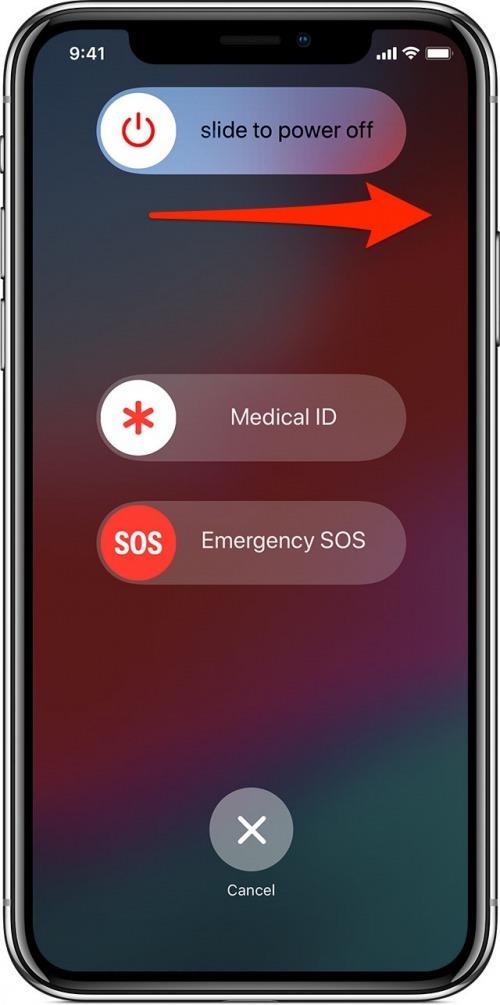
Genstart iPhones og iPads uden Hjem-knapper:
- Tryk og hold sideknappen og en af lydstyrkeknapperne nede, indtil muligheden for at slukke din enhed vises på din skærm. Træk skyderen til højre for at slukke din iPhone.
- Tryk og hold sideknappen nede for at tænde telefonen igen.
Genstart iPhones og iPads med hjemknapper:
- Tryk og hold på Sleep/Wake-knappen på højre side eller toppen af din iPhone, indtil du har mulighed for at slukke for din enhed på din skærm. Træk skyderen til højre for at slukke din iPhone.
- Tryk og hold sideknappen nede for at tænde telefonen igen.
2. Hård genstart (genstart) din iPhone eller iPad
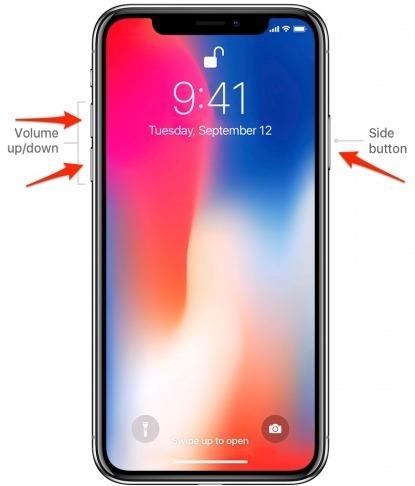
Genstart iPhone 8 og iPhones og iPads uden Hjem-knapper:
Tryk i hurtig rækkefølge på lydstyrke op-knappen, derefter på lydstyrke ned-knappen, og tryk derefter på sideknappen og hold den nede, indtil Apple-logoet vises på skærmen. Din iPhone genstarter.
Genstart iPhone 7 og ældre iPhones og iPads med Hjem-knapper:
Tryk og hold Hjem-knappen og Sleep/Wake-knappen nede samtidigt i cirka 20 sekunder, indtil Apple-logoet vises på skærmen. Din iPhone genstarter.
3. Grundlæggende app-fejlfinding på iPhone eller iPad:
Her er et par tips, du kan prøve, hvis det at slukke og tænde din telefon og udføre en hård nulstilling ikke løser en app, der går ned, fryser eller på anden måde ikke fungerer:
Luk appen:
Åbn app-omskifteren (dobbeltklik på Hjem-knappen for ældre iPhones, stryg halvvejs op fra bunden af skærmen på iPhone X og nyere), og skub op på den defekte app for at lukke den helt.
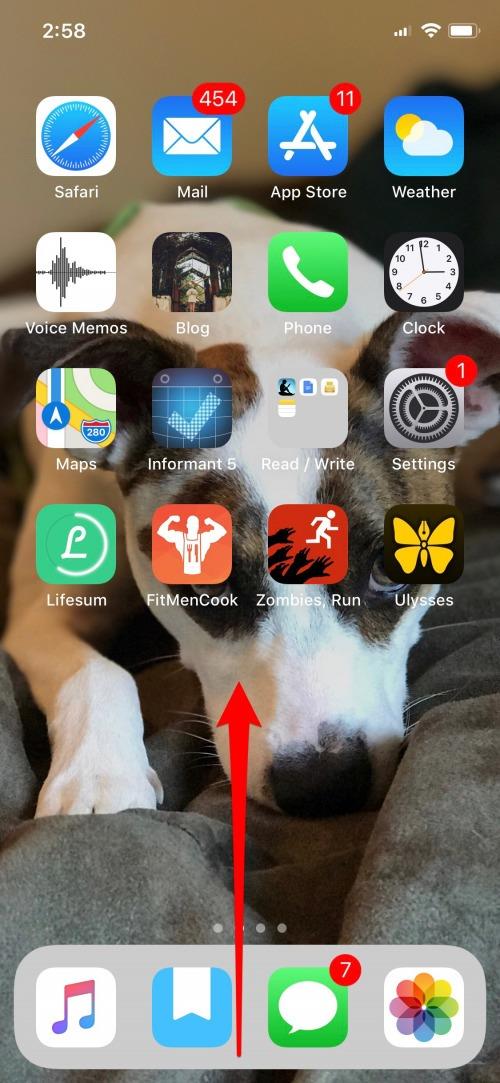
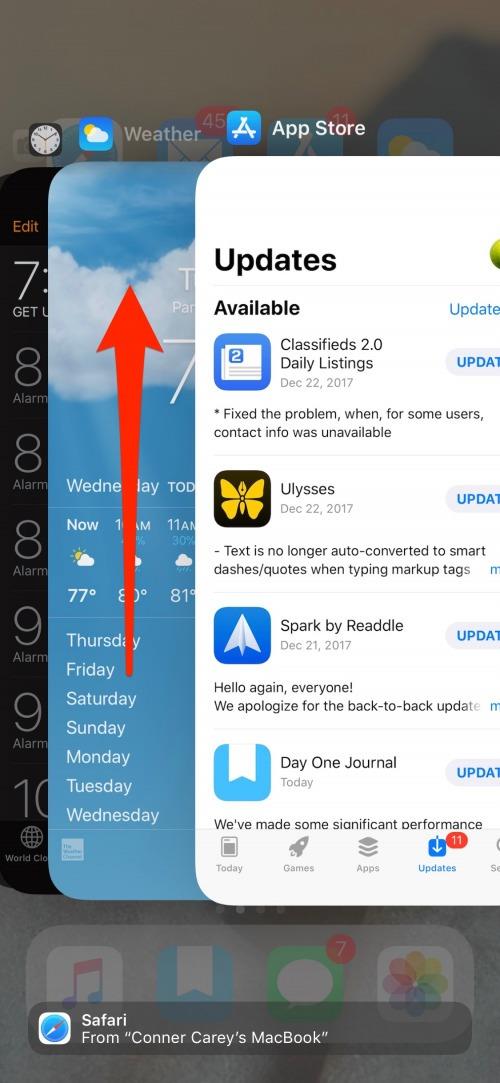
Opdater appen:
Åbn App Store-appen, tryk på Opdateringer nederst på skærmen. Hvis den har brug for en opdatering, vil du se appen på listen over opdateringer. Tryk på Opdater for at installere den seneste version.
Slet og geninstaller appen:
Tryk let på app-ikonet, indtil det begynder at rykke, tryk på X i øverste venstre hjørne af ikonet for at slette det, og tryk på Udført (placeret i øverste højre hjørne af startskærmen). Søg efter appen i App Store og tryk på download-ikonet for at geninstallere.
Vi har også dækket hvad du skal gøre, hvis din iPhone bliver ved med at fryse eller hvordan du løser en iPhone-berøringsskærmen virker ikke, hvis du stadig har spørgsmål eller vedvarende problemer.


